ごみ箱を削除して空にして、メモリを解放することがよくあります。ただし、ごみ箱のデータを復元したい場合があります。空または削除されたごみ箱のデータを復元するにはどうすればよいですか?ごみ箱を空にする
落ち着いて正しく対処すれば、削除してしまったデータでも復元できる可能性があります。この記事ではWindows 10のパソコンのごみ箱において、データを復元するために、今あなたができること、取るべき行動を一挙ご紹介します。
ごみ箱のデータを復元する
ごみ箱に失われたデータを復元する方法はいくつかあります。
ごみ箱の中から復元する
パソコン上で削除されたデータは一時的に「ごみ箱」に格納されます。ごみ箱の中に削除したファイルがあるかどうかを確認してください。ごみ箱の中からデータを復元する手順は非常に簡単です。
① デスクトップにある「ごみ箱」を開きます。
② 復元したいデータを右クリックし、「元に戻す」という操作で元の位置に復元します。
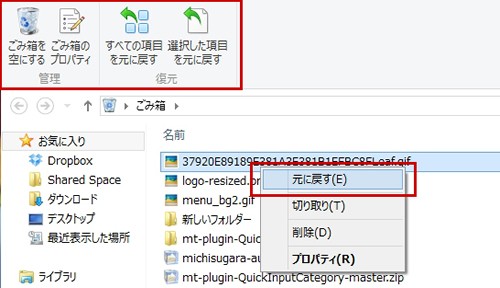
しかし以下の場合は、削除したデータがごみ箱に移動せずそのまま消えてしまうので注意してください。
● データを選択した状態で、ショートカットキー〔Shift〕+〔Delete〕を実行した。
● ごみ箱のプロパティ>>選択した場所の設定「ごみ箱にファイルを移動しないで、削除と同時にファイルを消去する」にチェックが入っている。
● ごみ箱の容量を超える大容量のデータを削除した。
● ごみ箱の中のファイルを定期的に自動削除する設定になっている。
● ネットワークHDDのデータを削除した。
● USBメモリやメモリカードなどのデータを削除します。
2.以前のバージョンを使ってデータを復元する
「以前のバージョン」を使えば、データが削除された日やファイル名が分からない場合でも、データを復元できる可能性があります。
① 消えたデータの保存先を参照します。データがデスクトップに保存されていた場合、「デスクトップ」というファイルを右クリックして「以前のバージョンの復元」を選択します。
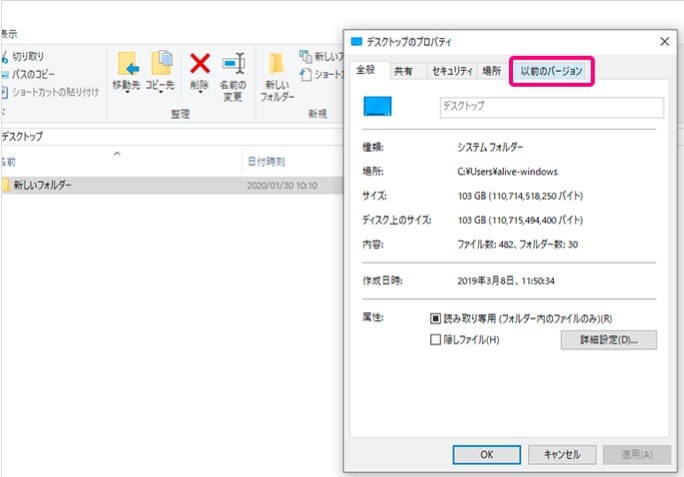
② 復元したい時間を選び、「復元」というボタンを押せば完了です。
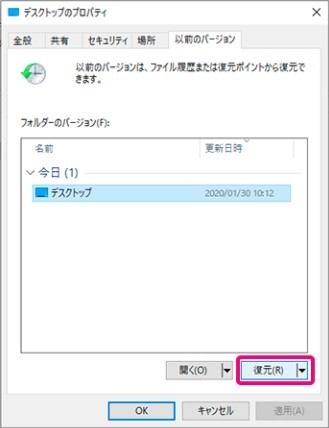
3.ごみ箱データ復元ソフトウェアで失われたデータを復元する
Bitwar Data Recoveryは、強力で使いやすいごみ箱データ復元ソフトウェアです。誤って削除されたデータ、誤ってフォーマットされたハードドライブ、フラッシュドライブ、メモリカード、その他のストレージデバイスによって失われたデータを復元できます。また、スキャンしたデータの無料プレビューをサポートします。
Bitwar Data Recoveryを使用して、ごみ箱から削除されたデータを復元します


下のボタンをクリックして、Bitwar Data Recoveryをダウンロードしてコンピューターにインストールしてください。注:データが失われたパーティションにデータを直接インストールしないでください。
[ごみ箱のデータを復元]をクリックしてこの記事の詳細内容を閲覧してください。